Version PC
Jour après jour, des personnes semblent rencontrer des problèmes de plus en plus mystérieux, en ce qui concerne le fonctionnement du jeu sur PC. Sans nul doute, ceci est dû à l'augmentation des téléchargements du jeu qui se font sur le net, et à la présence de versions de moins en moins fiables. Mais ce n'est pas tout : en effet, les gens qui se le procurent illégalement ne savent pas toujours comment le faire fonctionner et ont le réflexe d'utiliser plein de patchs soi-disant correcteurs avant même d'y avoir joué. Résultat : le jeu a encore plus de mal à se lancer. Par ailleurs, les versions étant piratées, de nombreux problèmes se retrouvent au niveau des vidéos, pour la simple et bonne raison que ce sont les seuls fichiers du jeu auxquels on accède à partir des CD. Voilà pourquoi une configuration efficace et un hébergement des vidéos sur l'ordinateur sont bien souvent nécessaires. L'aide qui suit va tout vous expliquer afin d'affronter les multiples obstacles qui vous barreront la route pour jouer sous Windows XP, Vista et 7. De nombreuses personnes ayant acquis Windows Vista/7 sont parfois dans l'incapacité de jouer, à cause des cinématiques qui ne se lancent pas. Le problème peut être réglé si vous suivez bien les consignes qui vont vous être données dans ce tutorial et dans l'aide associée de la FAQ. En fin de page, vous trouverez donc une FAQ vous permettant de résoudre les problèmes les plus fréquents : ceux du Canyon Cosmo et du Round Square ne seront pas faciles à régler, mais quelques astuces expliquées en détails vous aideront à passer ces plantages. Si vous rencontrez d'autres problèmes qui ne sont pas mentionnés ici, pensez à me contacter.
| I | Téléchargement | Aide |
|---|---|---|
| 1 | Si vous n'avez pas le jeu PC, téléchargez-le à partir d'un site, peer-to-peer ou torrent | Screen |
| 2 | Assurez-vous que le jeu contienne quatre disques et que ceux-ci sont, de préférence, au format ISO ou BIN | Screen |
| 3 | Téléchargez Daemon Tools Lite, qui vous servira plus tard si vous ne voulez pas graver les CD | Lien |
| 3 | Montez une image CD sur lecteur virtuel avec Daemon Tools Lite en utilisant le Gestionnaire Mount'n'Drive | Screen |
| II | Installation | Aide |
| 1 | Lancez le CD d'installation du jeu et attendez que l'installation automatique se manifeste | Screen |
| Note | Vous pouvez extraire les fichiers du CD d'installation avec IsoBuster et lancer le setup pour ne pas avoir à le graver | Screen |
| 2 | Choisissez INSTALLER sans prêter attention aux sous-installations. Cliquez ensuite sur Suivant | Screen |
| 3 | Laissez coché l'installation des deux pilotes vidéos DirectX et DirectShow | Screen |
| 4 | Sélectionnez l'Installation complète afin que le jeu installe un maximum de fichiers sur l'ordinateur | Screen |
| 5 | Choisissez le dossier d'installation. Nous conseillons vivement de laisser celui par défaut | Screen |
| 6 | Cliquez sur Suivant et attendez que les installations se fassent. Redémarrez l'ordinateur ensuite | Screen |
| III | Configuration | Aide |
| 1 | Rendez-vous dans votre répertoire FF7, C:\Program Files\Square Soft, Inc\Final Fantasy VII | Screen |
| Vista/7 | Sur les systèmes 64 Bits, c'est peut-être C:\Program Files (x86)\Square Soft, Inc\Final Fantasy VII | Screen |
| 2 | Supprimez les ff7.exe et FF7Config actuels. Téléchargez le patch Nvidia 1.02 sur le site, à l'adresse ci-contre | Lien |
| 3 | Extrayez les nouveaux ff7.exe et FF7Config dans votre répertoire Final Fantasy VII actuel | Screen |
| 4 | Double-cliquez sur FF7Config, l'icône chocobo, afin de commencer la configuration du jeu | Screen |
| 5 | Seul le deuxième onglet, intitulé Graphiques, est important ici. Dirigez-vous-y donc | Screen |
| 6 | Pour l'instant, vérifiez que le Rendu Logiciel est activé, puis mettez la meilleure résolution : 640 x 480 (Plein écran) | Screen |
| 7 | Il est normal que les Textures palettisées 8 bits soient en Echec, cela n'altérera pas le jeu | Screen |
| 8 | Fermez FF7Config pour terminer la première étape de cette configuration | Screen |
| IV | Vidéos | Aide |
| 1 | Rendez-vous dans le dossier C:\Program Files\Square Soft, Inc\Final Fantasy VII\data | Screen |
| Vista/7 | Sur les systèmes 64 Bits, c'est peut-être C:\Program Files (x86)\Square Soft, Inc\Final Fantasy VII\data | Screen |
| 2 | Dix répertoires doivent être présents ici. Créez-en un onzième et appelez-le movies | Screen |
| 3 | Insérez le CD1 du jeu dans votre lecteur (ou lecteur virtuel avec Daemon Tools) et allez dans le Poste de travail | Screen |
| 4 | Dans le CD, allez au répertoire ff7/movies et sélectionnez toutes les vidéos qui s'y trouvent | Screen |
| 5 | Copiez toutes ces vidéos et collez-les dans le répertoire Final Fantasy VII\data\movies récemment créé | Screen |
| 6 | Réitérez la manipulation pour les CD2 et CD3 du jeu, en collant leurs vidéos dans le même dossier | Screen |
| 7 | Puisque des vidéos figurent sur plusieurs CD à la fois, ignorez l'ordinateur s'il demande de les remplacer | Screen |
| 8 | Si la vidéo weapon0.avi ou d'autres vidéos ont du mal à se copier, téléchargez-les à l'adresse ci-contre | Lien |
| 9 | Au final, le dossier movies devra faire approximativement 886 Mo pour 107 fichiers | Screen |
| V | Préparation | Aide |
| 1 | Ouvrez le menu Démarrer de Windows et cliquez sur la commande Exécuter (ou pressez Windows + R) | Screen |
| Vista/7 | Configurez le menu Démarrer via la barre des tâches pour y faire appaître Exécuter (ou pressez Windows + R) | Screen |
| 2 | Tapez regedit puis cliquez sur OK pour ouvrir l'éditeur de registre de votre ordinateur | Screen |
| 3 | Rendez-vous dans HKEY_LOCAL_MACHINE\SOFTWARE\Square Soft, Inc.\Final Fantasy VII | Screen |
| Vista/7 | Le chemin est HKEY_LOCAL_MACHINE\SOFTWARE\Wow6432Node\Square Soft, Inc.\Final Fantasy VII | Screen |
| 4 | Double-cliquez sur MoviePath et remplacez le chemin d'accès indiqué par celui qui va suivre | Screen |
| 5 | C:\Program Files\Square Soft, Inc.\Final Fantasy VII\Data\Movies\ : L'antislash final est primordial | Screen |
| Vista/7 | C:\Program Files (x86)\Square Soft, Inc.\Final Fantasy VII\Data\Movies\ si FF7 est installé dans Program Files (x86) | Screen |
| Note | Pour ne pas vous tromper, il s'agit exactement du même chemin que DataPath avec un Movies\ en plus | Screen |
| 6 | Ouvrez le Poste de travail et regardez dans quel lecteur (ou lecteur virtuel) est inséré le CD actuel de FF7 | Screen |
| 7 | Dans l'éditeur de registre, cliquez sur DataDrive et indiquez le lecteur où se trouve le jeu, E:\ par exemple | Screen |
| 8 | Fermez l'éditeur, une fois ces manipulations terminées | Screen |
| VI | Lancement | Aide |
| 1 | N'appliquez aucun autre patch que le 1.02 pour le moment, le but étant de vérifier d'abord que le jeu fonctionne | — |
| 2 | Si vous jouez sans CD, vérifiez que le lecteur indiqué à l'étape V.7 est celui de l'image montée par Daemon Tools | Lien |
| 3 | Rendez-vous dans le répertoire Final Fantasy VII et double-cliquez sur ff7.exe pour lancer le jeu | Screen |
| 4 | Si la vidéo du logo Eidos se lance parfaitement, cela signifie que les vidéos marchent | Screen |
| 5 | Si vous rencontrez un quelconque problème après avoir lancé une Nouvelle partie, voyez plus bas | Voir |
Patch Chocobo et autres patchs | |
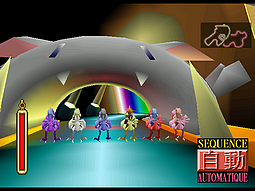 | Si vous souhaitez appliquer un ou plusieurs patchs au jeu, vous devrez faire extrêmement attention car c'est souvent eux, contrairement à ce que l'on peut penser, qui le font planter. Par conséquent, essayez de jouer avec une version la moins trafiquée possible. La première chose à faire, avant toute chose, est d'installer le Patch Chocobo, qui lui n'a aucune chance d'altérer le jeu. Il corrigera le problème de la course de chocobos, inévitable sous Windows XP, Vista/7. Ensuite, plusieurs patchs peuvent être utilisés mais il est recommandé de télécharger ceux qui sont sur le site, car ils ont été testés. Profitez-en pour suivre à la lettre les tutoriaux qui sont fournis avec, afin de ne pas faire de fausses manipulations susceptibles de créer des dysfonctionnements. Sachez qu'il ne faudra pas non plus utiliser trop de patchs à la fois, car votre version pourrait ne pas le supporter. Dans le cas où votre jeu ne remarcherait plus après l'installation de l'un d'eux, copiez vos dossiers movies et save ailleurs et réinstallez bien le jeu, comme précédemment, en pensant à nouveau au Patch Chocobo. |
Jouer sous Windows Vista et Windows 7 | |
 | Il est tout à fait possible de jouer sous Windows Vista et 7. Tout d'abord, suivez les instructions du tableau, notamment les points propres à Vista et 7. Sur les systèmes 64 Bits de ces Windows, il se peut que vous ayez deux Program Files : l'un nommé Programmes et l'autre Program Files (x86). À l'étape V.5, songez à ne pas vous tromper en indiquant le chemin d'accès du dossier movies : il faut mettre Program Files si le jeu est installé dans Programmes et Program Files (x86) dans l'autre cas (reprenez le chemin de DataPath en y ajoutant juste Movies\ au pire). Ensuite, il est rare que les vidéos fonctionnent du premier coup. Pour régler cet ultime problème, télécharger cette archive. Décompressez-la, double-cliquez sur tm20decSetup et, une fois le codec installé, lancez le jeu pour une nouvelle tentative. Dans le cas d'un nouvel échec, remplacez vos ff7.exe et FF7Config par ceux présents dans l'archive. Dans l'onglet Graphiques de FF7Config, cochez NVIDIA, puis TNT. Si ça ne marche toujours pas, laissez ces réglages et mettez Accélération matérielle 3D comme rendu. Dès que les vidéos marcheront, pensez à installer le patch Chocobo et évitez le surplus de patchs. |
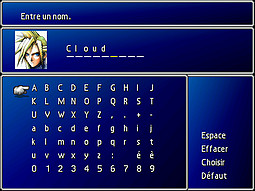 | Clavier numériquePuisque les ordinateurs portables n'ont généralement pas de claviers numériques, il vous sera bien difficile de jouer, sachant que les contrôles par défaut sont exclusivement des touches numériques. Il existe une solution simple pour régler ceci : la touche FN présente soit en bas à gauche du clavier, soit en haut à droite, selon le type d'ordinateur. Maintenez la touche FN et utilisez les touches J, K, L, U, I, O, 7, 8, 9 ainsi que celles aux alentours, qui possèdent des numéros bleus. Grâce à cette astuce, modifiez les contrôles via le sous-menu Config > Personnaliser du jeu, en choisissant des touches bien plus accessibles. Il faudra cependant utiliser la commande FN lorsque les contrôles par défaut reviendront temporairement, par exemple au moment de renommer un membre. Vous pouvez aussi placer ce fichier dans le dossier Final Fantasy VII, afin d'enregistrer ces contrôles par défaut. |
 | Sauvegardes introuvablesWindows Vista et Windows 7 ont la fâcheuse tendance de déplacer les fichiers configs de certains programmes dans un dossier caché au fin fond de votre ordinateur; cela inclut les sauvegardes de Final Fantasy VII. Pour les retrouver, rendez-vous dans le dossier C:\Users\VOTRE NOM\AppData\Local\VirtualStore\Program Files\Square Soft, Inc\Final Fantasy VII\save. Activez l'affichage des fichiers cachés dans l'option des dossiers si vous ne trouvez pas le dossier AppData. Attention, dans le cas où vous souhaiterez utiliser un éditeur de sauvegardes comme Jenova, modifiez les saves directement dans ce dossier sinon elles ne seront pas affectées par vos modifications. De même, ne les déplacez pas dans le dossier habituel afin d'éviter tout conflit entre les emplacements. |
 | Blocage au Canyon CosmoLe blocage du Canyon Cosmo, où le jeu se fige entre deux cinématiques du laboratoire, bien que les personnages continuent à cligner des yeux, est certainement l'un des plus agaçants puisqu'il ne se règlera avec aucun logiciel et peut même arriver à des gens qui ont le jeu original. Par conséquent, vous devez trouver une âme charitable pour vous passer la séquence et enregistrer juste après. Si vous possédez le jeu au format PS1, que ce soit en image ou en CD, vous pouvez toutefois le régler vous-même. Convertissez votre sauvegarde du jeu PC en sauvegarde MCR avec Saveconvert, puis lancez le jeu PS1 avec l'émulateur ePSXe, en ayant pris soin de placer la sauvegarde dans le dossier memcard. Passez alors la séquence avec la sauvegarde convertie, enregistrez et reconvertissez-là au format FF7. Remettez-la enfin dans le dossier save pour continuer l'aventure sur la version PC. Une autre solution bien plus simple, exposée sur le forum, consiste à passer par le Debug Room. |
 | Blocage au Round SquareLe blocage du Round Square est strictement identique à celui qui se produit au Canyon Cosmo, mais peut être réglé manuellement suite à une découverte lors de mes recherches sur le Debug Room. Suivez bien la démarche qui suit pour y arriver. Tout d'abord, téléchargez l'éditeur de sauvegardes Jenova et placez-le dans votre dossier save. Lancez le logiciel et rendez-vous dans le bloc puis la sauvegarde, juste avant le rendez-vous. Cliquez sur l'onglet Misc, puis Specific locations et Debug Room. Appuyez sur le bouton Change et le Debug Room devrait s'indiquer en gras. Fermez le logiciel et validez. Lancez la sauvegarde et vous vous retrouverez alors dans le Debug Room. Désormais, rendez-vous dans la salle 3. Il suffit juste d'appuyer sur la touche [bas] jusqu'à changer d'écran. Une fois sur le nouvel écran, appuyez sur la touche [changer] et une fenêtre affichant 2P s'ouvrira. Allez ensuite parler à la Youfie se trouvant le plus en haut de l'écran, proche de la mère de Clad. Choisissez l'option nigeta cs no saigo et vous arriverez à la scène où Cait Sith donne la Clé de pierre aux Turks, juste après le Round Square. Vous n'avez plus qu'à continuer le jeu normalement. |
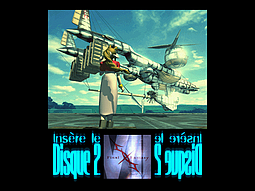 | Transition du Disque 1 au Disque 2L'installation d'un crack est souvent à l'origine d'un problème de transition du disque 1 au disque 2 : le crack simule la présence du disque 1, ce qui fait que l'insertion d'un disque 2 est inefficace. Pour résoudre ce problème, sauvegardez votre partie à la fin du disque 1 puis mettez la save en lieu sûr. Réinstallez le jeu sans crack tout en suivant le tutorial présent en haut de page. Téléchargez le patch Nvidia 1.02 si ce n'est pas déjà fait et ouvrez votre éditeur de registre à l'aide de l'étape V du tableau précédent. Dans DataDrive, mettez la lettre de votre lecteur de disque local, C:\ par exemple, ou d'un disque dur externe branché à votre ordinateur. Renommez par ailleurs ce disque local ou externe en FF7DISC1 : vous pourrez ainsi lancer le disque 1 sans CD si vous utilisez les exécutables du patch Nvidia. Lorsque le jeu vous demandera d'insérer le disque 2, vous n'aurez plus qu'à retourner dans votre Poste de travail sans fermer le jeu, et renommer le lecteur en FF7DISC2. |

